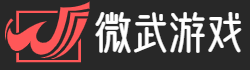哎,近有个朋友让我帮他弄个PPT,要求是自动播放,而且还得看着顺眼,不能太突兀。我一听,这活儿简单啊,咱玩游戏都玩儿出花来了,这PPT设置个自动播放还不是小菜一碟?
开始的时候,我寻思着,这自动播放,难不成是哪个隐藏彩蛋?我还特意翻了翻PowerPoint的说明书,结果发现,人家明明白白地写在菜单里了,真是服了,我竟然还寻思着这玩意儿得去官网论坛里扒拉半天才能找到。
不过,说实在的,这PowerPoint界面,咋跟以前玩儿的老游戏似的,看着有点眼晕。各种菜单啊、选项啊,密密麻麻的,跟RPG游戏里的技能树似的,看着就头大。还好,我游戏玩儿得多,这找东西的本事练出来了,很快就找到了“幻灯片放映”这个选项卡。
然后我就开始琢磨这自动播放的设置了。我试了几个方法,后发现,简单粗暴的方法就是用“排练计时”这个功能。这功能简直是为我这种懒人设计的!
打开你的PPT,然后点击“幻灯片放映”——“排练计时”。这时候,PPT就会进入播放模式。你就可以像平时演讲一样,一张一张地翻页,PowerPoint会自动记录你每页停留的时间。
等演示一遍之后,下次播放的时候,PPT就会按照你排练时的时间自动播放了。是不是贼方便?简直就是“一键自动播放”!我当时就感觉自己像个游戏里的隐藏大佬,发现了什么秘密技巧一样,爽歪歪!
当然,这只是简单的方法,PowerPoint还提供了其他更高级的设置,比如循环播放、自定义切换时间等等。对于这些,我个人觉得,够用就行,没必要搞得太复杂。毕竟,咱玩游戏,追求的是快乐,PPT也是一样,方便好用才是重要的。
小编温馨提醒:本站只提供游戏介绍,下载游戏推荐89游戏,89游戏提供真人恋爱/绅士游戏/3A单机游戏大全,点我立即前往》》》绅士游戏下载专区
如果你想更精确地控制播放时间,你也可以在“切换”选项卡里进行设置。在这个选项卡里,你可以设置每张幻灯片的切换方式和时间。你可以选择“自动换片”,然后设置一个时间,比如5秒、10秒,PPT就会按照你设置的时间自动切换到下一页。
如果你想让PPT循环播放,可以在“幻灯片放映”——“设置幻灯片放映”里进行设置。在这个对话框里,你会看到一个“循环放映”的选项,勾选上它,PPT就会一直循环播放,直到你手动按下Esc键停止。
为了让大家更清晰地了解这些设置,我特意做了个总结了这几种自动播放的方法:
| 方法 | 操作步骤 | 优点 | 缺点 |
|---|---|---|---|
| 排练计时 | 点击“幻灯片放映”-“排练计时”,按照自己的节奏播放一遍PPT,软件会自动记录时间。 | 简单方便,根据实际情况自动调整播放时间。 | 需要提前排练一遍。 |
| 自定义切换时间 | 在“切换”选项卡中设置每张幻灯片的切换时间。 | 可以精确控制每张幻灯片的播放时间。 | 需要逐页设置时间,比较费时。 |
| 循环放映 | 在“幻灯片放映”-“设置幻灯片放映”中勾选“循环放映”。 | 可以实现PPT的循环播放。 | 需要手动停止播放。 |
当然,PowerPoint的版本不同,操作界面可能略有差异,但大致流程都是一样的。这就像玩儿游戏一样,不同的游戏,操作方式可能不一样,但核心玩法都是大同小异。 我用的是新的Microsoft Office版本,要是你用的是老版本,可能界面会有点不一样,但是找到“幻灯片放映”和“切换”这两个选项卡就基本没问题了。
设置PPT自动播放,就像玩儿游戏一样,多尝试,多摸索,就能找到适合自己的方法。别怕出错,反正PPT又不是什么高科技产品,大不了重来嘛!
我想问问大家,你们在制作PPT的时候,还有什么其他的实用技巧或者小窍门吗?欢迎大家一起分享,让我们一起把PPT玩儿出花来!